Ehkä useimmat meistä ovat sekaisin etsiessään suosikkivideotiedostoamme. Yksi tärkeimmistä syistä tähän on se, että mediatiedostojamme ei tunnisteta kunnolla. Suuntaus on, että jatkamme hyppäämistä, kunnes pääsemme oikealle tielle. Suurimmalla osalla hankituista videoista on omat etikettinsä, mutta ei tallennetuille.
Jatkaksemme, kun tallennamme arvokkaita hetkiä, kuten perhejuhlia, häitä, syntymäpäiviä tai jopa arvokkaan lapsesi ensimmäistä askelta, videot tallennetaan vain päivämäärän ja kellonajan mukaan. Harkitse asianmukaista merkitsemistä tässä huomautuksessa. Onneksi tämä artikkeli esittelee sinulle ihanteellisimman videon metatietojen editori Mac- ja Windows-laitteissa, joita voit käyttää milloin tahansa missä tahansa.
Osa 1. Laajennettu tietämys videon metatietoeditorista
Jotta voimme käsitellä työkaluja oikein, anna meille ensin tarpeeksi tietoa metatietojen muokkaamisesta. Metatiedot ovat tiedostojesi sisältämiä tietoja, kuten nimi, päivämäärä ja muut tiedot niistä. Siksi videon tietojen muokkaaminen, lisääminen ja mukauttaminen on videon metatietojen muokkaustyökalun avulla. Lisäksi metatietojen muokkauksen avulla voit vaatia henkilökohtaisen videosi omaksesi.
Osa 2. 6 suosituinta videon metatietojen muokkaustyökalua Mac- ja Windows-käyttöjärjestelmille
Asiaan liittyen on olemassa paljon ohjelmistoja, jotka antavat helpot toimenpiteet metatietojen muokkaamiseen. Siksi tässä viestissä annamme sinulle parhaan videon metatietojen muokkausohjelmiston joukosta.
Top 1. AVAide Video Converter
The AVAide Video Converter on omistetuin ohjelmisto video- ja äänitiedostoille. Itse asiassa sen lisäksi, että se toimii täydellisesti tiedostojen muuntamisessa, sillä on myös tehokkain metatietoeditori nykyään. Lisäksi se tukee tällä hetkellä useita tiedostomuotoja, kuten AVI, WAV, WMV, ASF, WMA, MP3, MOV, M4V, 3G2, M4P, M4B, M4R, M4A ja MP4. Jos haluat nähdä, kuinka tämä ohjelmisto toimii, anna alla olevien vaiheiden ohjata sinua.
Vaihe 1Asenna metatietoeditori
Lataa ja asenna ensin työkalu tietokoneellesi. Auta helposti napauttamalla alla olevaa latauspainiketta. Käynnistä sen jälkeen videotiedoston metatietojen tagieditori.

KOKEILE SITÄ ILMAISEKSI Windows 7 tai uudempi
 Suojattu lataus
Suojattu lataus
KOKEILE SITÄ ILMAISEKSI Mac OS X 10.13 tai uudempi
 Suojattu lataus
Suojattu latausVaihe 2Lataa videotiedosto
Kun olet käynnistänyt, siirry Toolbox-osioon. Valitse ja napsauta sitten Median metatietoeditori. Lataa videotiedosto napauttamalla Plus-merkkiä käyttöliittymän keskellä.
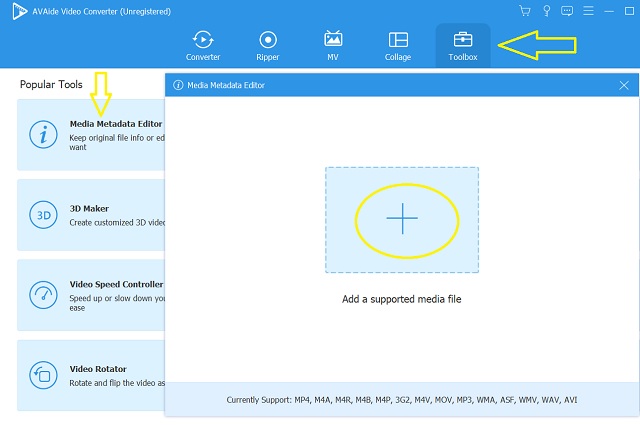
Vaihe 3Muokkaa videota
Täytä tiedot, joita haluat muokata. Voit kirjoittaa tietoluetteloon minkä tahansa otsikon, vuoden, kommentit ja muut soveltuvat tiedot. Voit myös liittää mukaan valokuvan Peite tiedostollesi napsauttamalla Plus merkki ja paina sitten Tallentaa painiketta jälkeen.
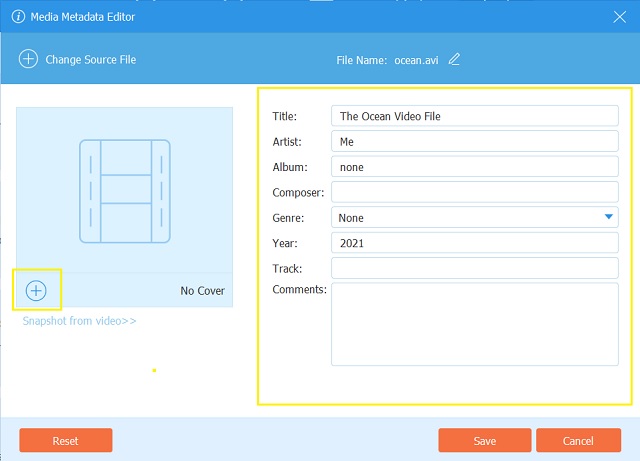
Vaihe 4Tarkista muokattu tiedosto
Lopuksi voit vielä tarkistaa videotiedostosi muuttuneet tiedot. Siirry paikalliseen kansioon, johon video on tallennettu. Napsauta tiedostoa hiiren kakkospainikkeella ja valitse sitten Ominaisuudet. Siirry yksityiskohtiin ja katso uudet tiedot.
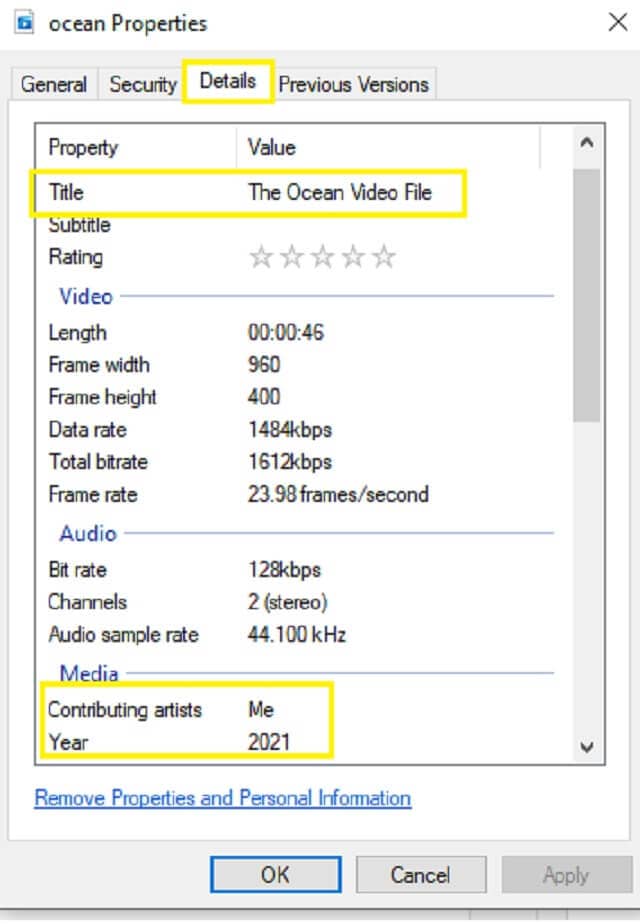
- Monikäyttöisillä ominaisuuksilla.
- Sillä on laajempi tuki eri tiedostomuodoissa.
- Monen kielen tuella.
- Erittäin intuitiivinen käyttöliittymä.
- On siis ostettava ilmainen kokeiluversio.
Top 2. VLC Media Player
VLC on nykyään yksi yleisesti tunnetuista mediasoittimista. Sen lisäksi, että se on yksi ihanteellisista pelaajista, sillä on myös kyky määrittää tunnisteet välittömästi. VLC on avoimen lähdekoodin videon metatietojen editori, joka tukee monia formaatteja. Lisäksi se tarjoaa käyttäjilleen mukavuutta antamalla pikakuvakkeita navigointiin ominaisuuksissa, kuten median muokkaus. Kun toistat tiedostoa, voit siirtyä suoraan työkaluihin, joista valitset Mediatiedot, käydäksesi muokkauksen läpi.
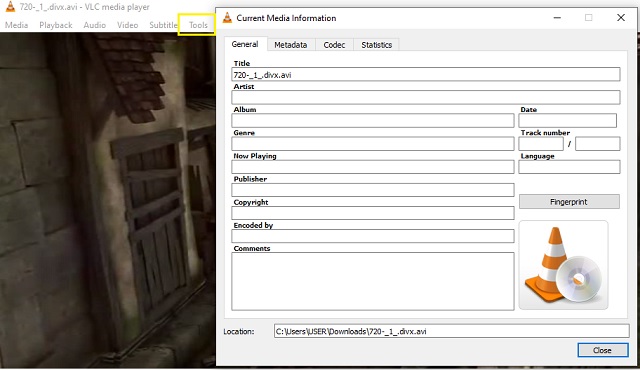
- Ohjelmisto tarjoaa täysin ilmaisen palvelun.
- Se on joustava erilaisiin tehtäviin
- Käyttöliittymä ei ole tarpeeksi helppo etenkään aloittelijoille.
- Sillä on joskus teknisiä ongelmia pakkaamattomien videotiedostojen toistamisessa.
Top 3. iTunes Media Player
Tiedoston tietojen muokkaaminen voidaan tehdä myös iTunesin avulla. Hämmästyttävää kyllä, tämä ilmainen Macin videon metatietojen muokkausohjelma on laajentanut käyttöä, ja sillä on jo Windows-pohjaisille laitteille tarkoitettu versio. Lisäksi voit muokata erävideotiedostoja kerralla. Napsauta tiedostoja, tarkista tiedot Saada tietoa muokkaa sitten suoraan ennen kuin painat Ok -välilehti. Jos kuitenkin teet erämuokkauksen, muista nämä tiedot, sillä tämä ohjelmisto ei tarjoa välilehteä muokkauksen kumoamiseksi.
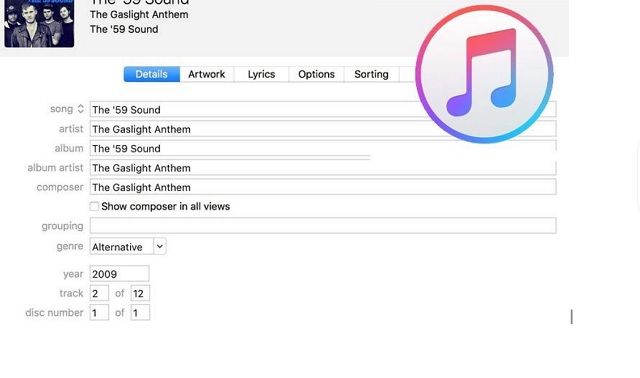
- Se mahdollistaa metatietojen joukkomuokkauksen.
- Se on joustava sisäänrakennettu ohjelmisto Macille
- Rajoitettu palvelu ja ilmaisen version ominaisuudet.
- Rajoitettu tulo- ja lähtötuki.
Top 4. MetaDoctor
Toinen Macin kanssa yhteensopiva ilmaisohjelma on MetaDoctor. Jos et ole tyytyväinen siihen, mitä iTunes voi tehdä, MetaDoctor on sinua varten. Tämä videon metatietojen editori Macissa tarjoaa erilaisia tietoja, joita voit lisätä tiedostosi identiteettiin.
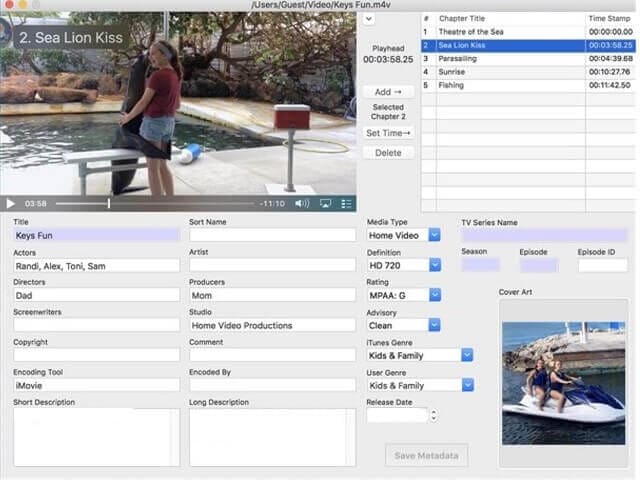
- Sen avulla voidaan muokata päivämääräleimoja ja ottaa tiedostoon lisää lukuja.
- Toisin kuin edellinen ohjelmisto, MetaDoctor ei voinut sallia joukkomuokkausta.
- Käyttöliittymä ei ole käyttäjäystävällinen, toisin kuin muut.
Top 5. myMeta
Seuraavaksi meillä on tämä myMeta. Huomaa, että tällä ohjelmistolla ei ole ilmaista kokeiluversiota. Silti se on yksi ihanteellisista ja yleisimmistä videon metatietojen muokkausohjelmista Windowsissa. Muihin verrattuna sen tiedostomuotojen tuki on kuitenkin hyvin rajoitettu MOV-, M4V- ja MP4-muotoihin.
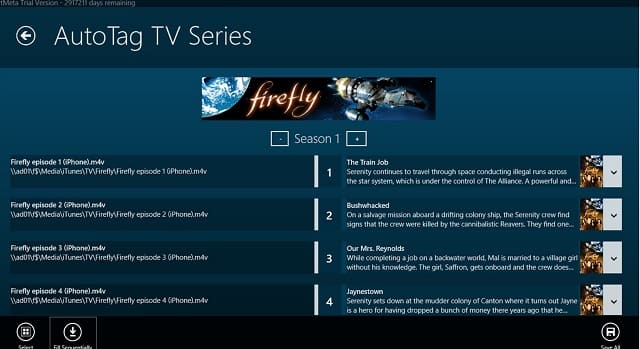
- Työkalussa on AutoTag- ja joukkotunnisteominaisuudet.
- Se tukee vain hyvin rajoitettua valikoimaa tiedostomuotoja.
- Pitää ostaa. Ilman ilmaista kokeilujaksoa.
Top 6. VSDC ilmainen videoeditori
Lopuksi meillä on tämä ilmainen VSD-videoeditori. Tämän ilmaisen ohjelmiston avulla voit muokata metatietoja yhdessä muiden hyödyllisten ominaisuuksiensa kanssa. Kuten muutkin, tämä videon metatietojen muokkausohjelma on kuitenkin tarkoitettu vain Windowsille.
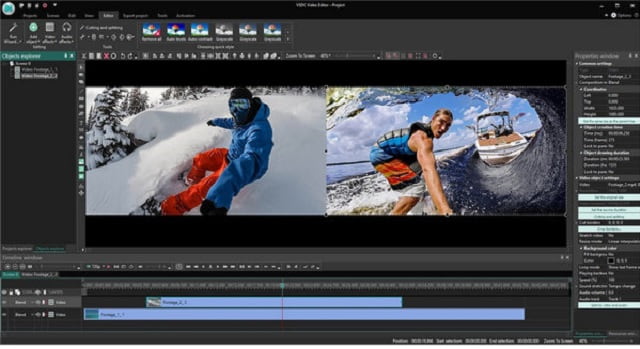
- Se sisältää muita vaikuttavia ominaisuuksia kuin median metatietojen editorin.
- Kapealla tuella medialaitteissa sekä tiedostomuodoissa verrattuna muihin.
- Mac-käyttäjät eivät voineet nauttia tästä ohjelmistosta, koska se soveltuu toistaiseksi Windows-laitteille.
Osa 3. Usein kysyttyä videon metatietoeditorista
Mitä Androidin videon metatietojen muokkausohjelmaa voin käyttää?
Androidille on olemassa monia videon metatietojen muokkaussovelluksia. Osana arvostelua suosittelemme, että kokeilet ExifToolia.
On AVAide Video Converter turvallista ladata?
Joo. Sen käytössä olevan kiihdytystekniikan lisäksi se tulee myös haittaohjelmilta suojatusta tekniikasta, joka takaa laitteesi turvallisuuden.
Mitä videon metatietojen muokkausohjelmaa verkossa voit suositella?
online-vaihtoehtoasi varten voit käyttää Metadata 2Goa. Tämä online-työkalu tarjoaa sinulle erilaisia tiedostoluokkia.
Tässä artikkelissa koottuja videon metatietojen muokkausohjelmia on kokeiltu ja testattu. Lisäksi ne eivät olleet vain meidän tiimimme, vaan myös muiden asiantuntijoiden todentamat. Siksi kaikki todistavat, että AVAide Video Converter sai korkeimman arvosanan upeiden ominaisuuksiensa, työkalupakkinsa ja edistyneen teknologiansa ansiosta. Viimeisenä sanana lataa se ja kokeile itse, liity todistustiimiin.
Täydellinen videotyökalupakkisi, joka tukee yli 350 formaattia muuntamiseen häviöttömään laatuun.
Videon muunnosratkaisut
- Kuinka muuntaa MP4 Windows Movie Makeriksi Windows 7/8:ssa
- 7 parasta MKV-AVI-muunnossovellusta PC/Macx-tietokoneille
- Vahvistetut menetelmät MOV:n muuntamiseksi iPhone-videoksi helposti
- 2 helppoa tapaa muuntaa MOV-videotiedostot WebM-muotoon
- 3 parasta helppoa tapaa muuntaa MP4-videoita SWF-muotoon
- 3 helppoa tapaa muuntaa MOV OGG:ksi ilman laadun heikkenemistä
- Vaiheittainen opas MOV:n muuntamiseen WMA-muotoon PC/Macissa
- Konkreettinen opas MP4-videoiden muuntamiseen M4A-muotoon
- 3 helppoa tapaa muuntaa MP4 DivX:ksi työpöydällä tai verkossa
- Konkreettinen opas, joka auttaa sinua muuttamaan MP4:n WMA-muotoon PC-/Mac-tietokoneella




